Viele Jahre lang mussten Sie iTunes verwenden, um Ihr iPhone zu sichern. Ab macOS Catalina (10.15) gibt es iTunes jedoch nicht mehr. Wie sichern Sie Ihr iPhone? Es gibt eine Reihe von Optionen, wie Sie Ihr iPhone ohne iTunes sichern können. Lesen Sie weiter, um mehr über jeden einzelnen zu erfahren.
Dieser Artikel gilt für iPhones mit iOS 12 und höher sowie für Macs mit macOS Catalina (10.15) und höher.

Westend61 / Getty Images
So sichern Sie das iPhone in macOS Catalina
Da iTunes ab macOS Catalina (10.15) eingestellt wurde, können Sie davon ausgehen, dass Sie mit Apple Music, dem Programm, das es ersetzt hat, Ihr iPhone sichern. Das ist vernünftig, aber nicht richtig. Stattdessen sichern Sie in macOS Catalina Ihr iPhone direkt im Finder. Folgendes ist zu tun:
-
Schließen Sie Ihr iPhone mit einem USB-Kabel an Ihren Mac an und entsperren Sie das Telefon.
Sie können auch über WLAN synchronisieren, wenn Sie die richtigen Einstellungen vorgenommen haben. Mehr dazu in einer Minute.
-
Öffnen Sie ein neues Finder-Fenster.
-
Klicken Sie in der linken Seitenleiste des Finder-Fensters auf Ihr iPhone. Wenn Sie es nicht sehen, erweitern Sie die Standorte Abschnitt.
Wenn ein Fenster angezeigt wird, klicken Sie auf Vertrauen.
-
Der iPhone-Verwaltungsbildschirm wird im Finder-Fenster angezeigt. In diesem Bildschirm können Sie die Synchronisierungs- und Sicherungseinstellungen für Ihr Telefon steuern. Im Backups, klicken Sichern Sie alle Daten auf Ihrem iPhone auf diesem Mac.
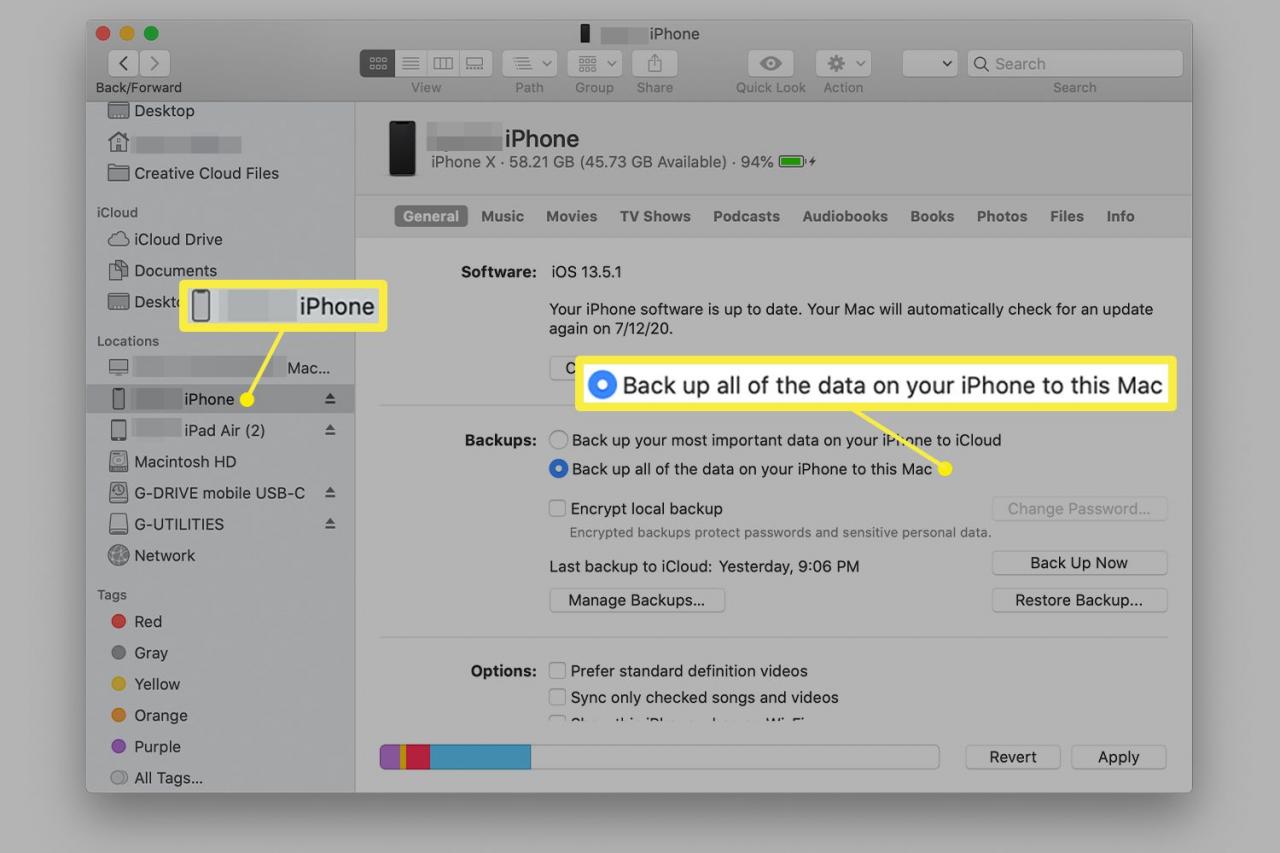
Wenn Sie eine Apple Watch haben, überprüfen Sie die Lokale Sicherung verschlüsseln Box. Dies sichert Ihre Gesundheits- und Aktivitätsdaten. Ohne dies zu überprüfen, könnten diese Daten verloren gehen.
-
Klicken Sie Jetzt sichern.
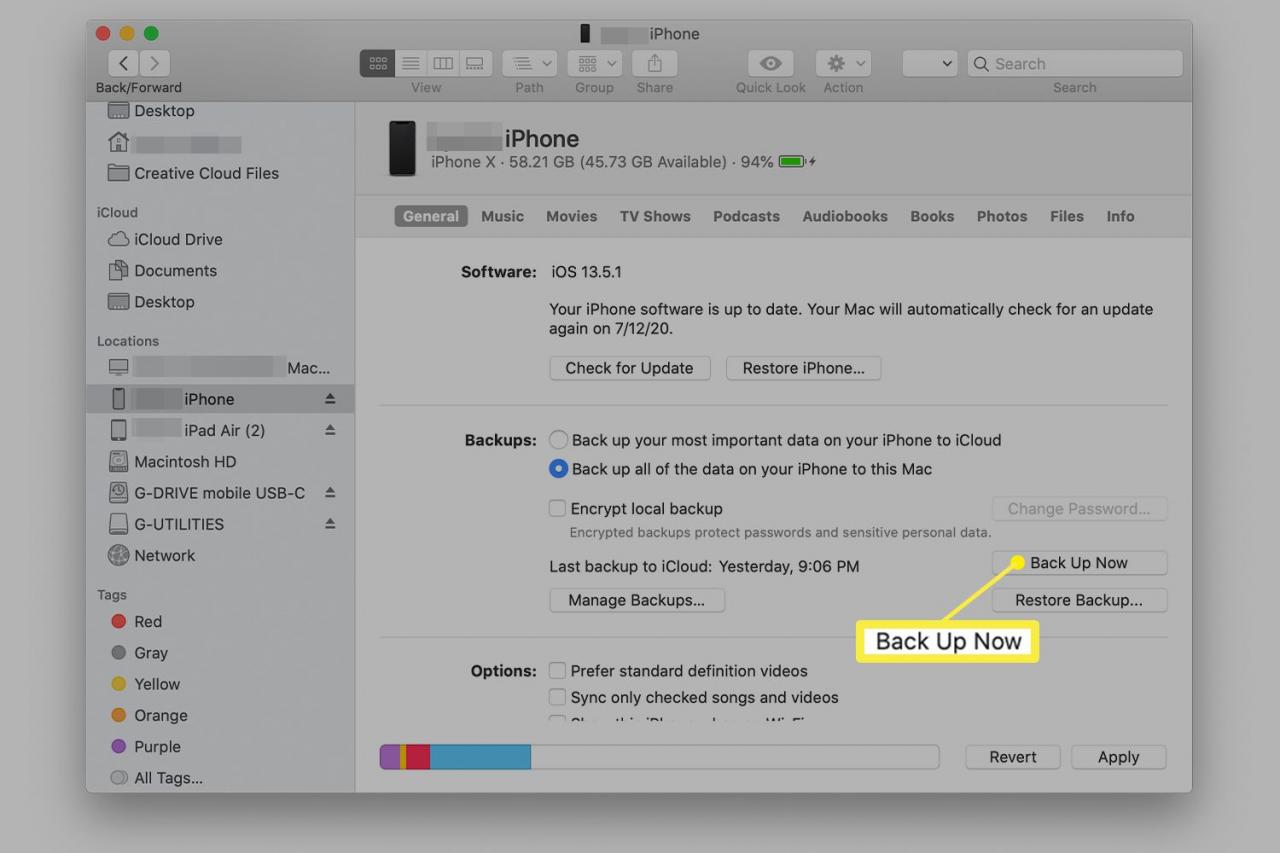
Sie können Ihr iPhone auch über WLAN auf Ihrem Mac sichern. Befolgen Sie zum Einrichten dieser Option die Schritte 1 bis 3 aus dem letzten Abschnitt. Aktivieren Sie auf dem iPhone-Verwaltungsbildschirm das Kontrollkästchen neben Zeigen Sie dieses iPhone, wenn Sie über WLAN verfügen und klicken Sie dann auf Apply. Ab sofort können Sie Ihr iPhone mit Ihrem Mac synchronisieren, wenn sich beide Geräte im selben Wi-Fi-Netzwerk befinden.
So sichern Sie das iPhone mit iCloud
Eine andere Möglichkeit, Ihr iPhone ohne iTunes zu sichern, ist die Verwendung von iCloud. Mit iCloud sind alle Ihre Backups drahtlos und können automatisch durchgeführt werden, wenn Ihr iPhone gesperrt, mit Wi-Fi verbunden und an eine Stromquelle angeschlossen ist. So richten Sie Ihr iPhone für die Sicherung auf iCloud ein:
-
Stellen Sie sicher, dass Sie auf Ihrem iPhone in Ihrem iCloud-Konto angemeldet sind. Sie haben dies wahrscheinlich getan, als Sie Ihr iPhone eingerichtet haben, aber es ist gut, dies zu überprüfen.
-
Verbinden Sie Ihr iPhone mit Wi-Fi.
-
Tippen Einstellungen.
-
Tippen Sie oben im Bildschirm Einstellungen auf Ihren Namen.
-
Tippen iCloud.
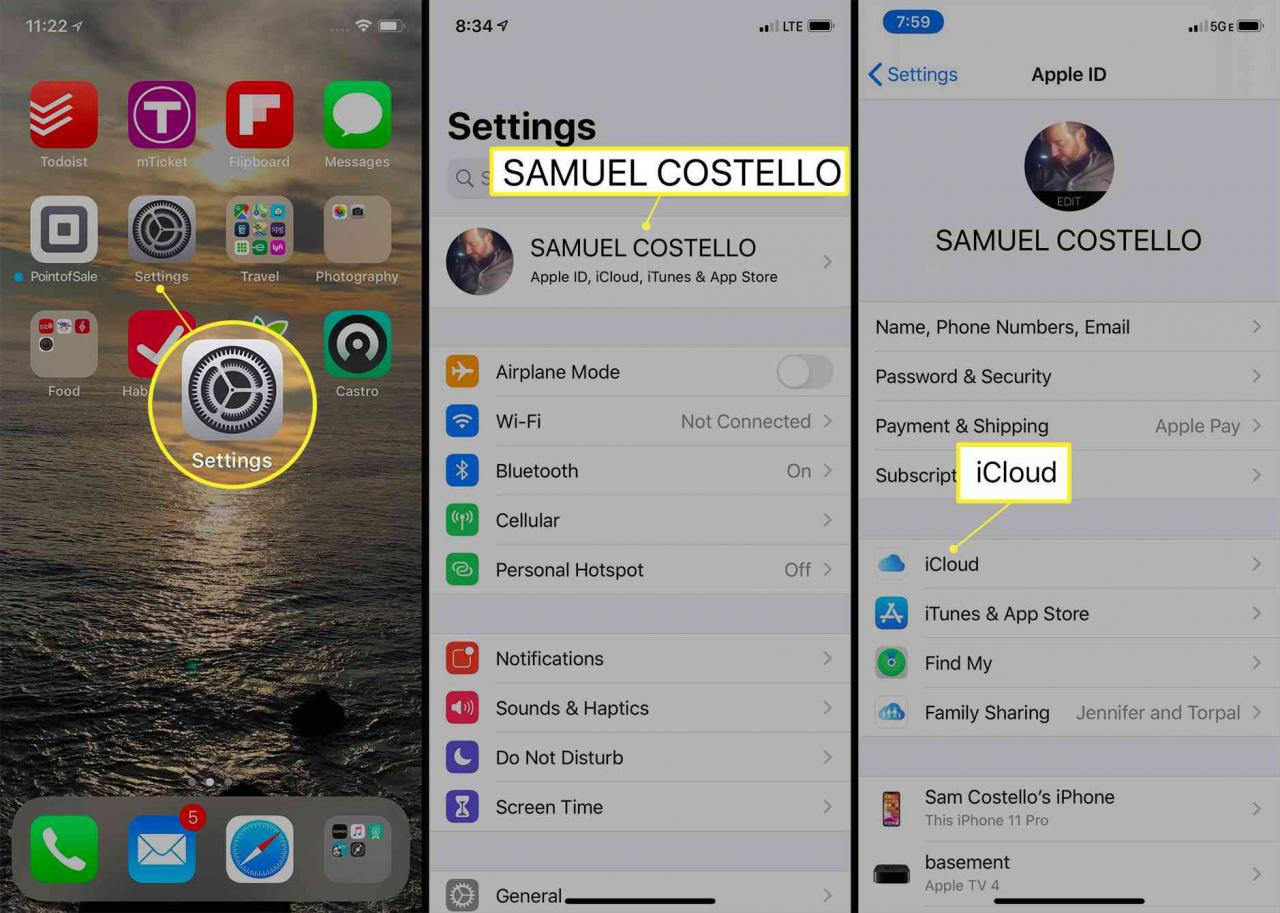
-
Tippen iCloud Backup-.
-
Bewegen Sie den iCloud Backup- Schieberegler auf Ein / Grün.
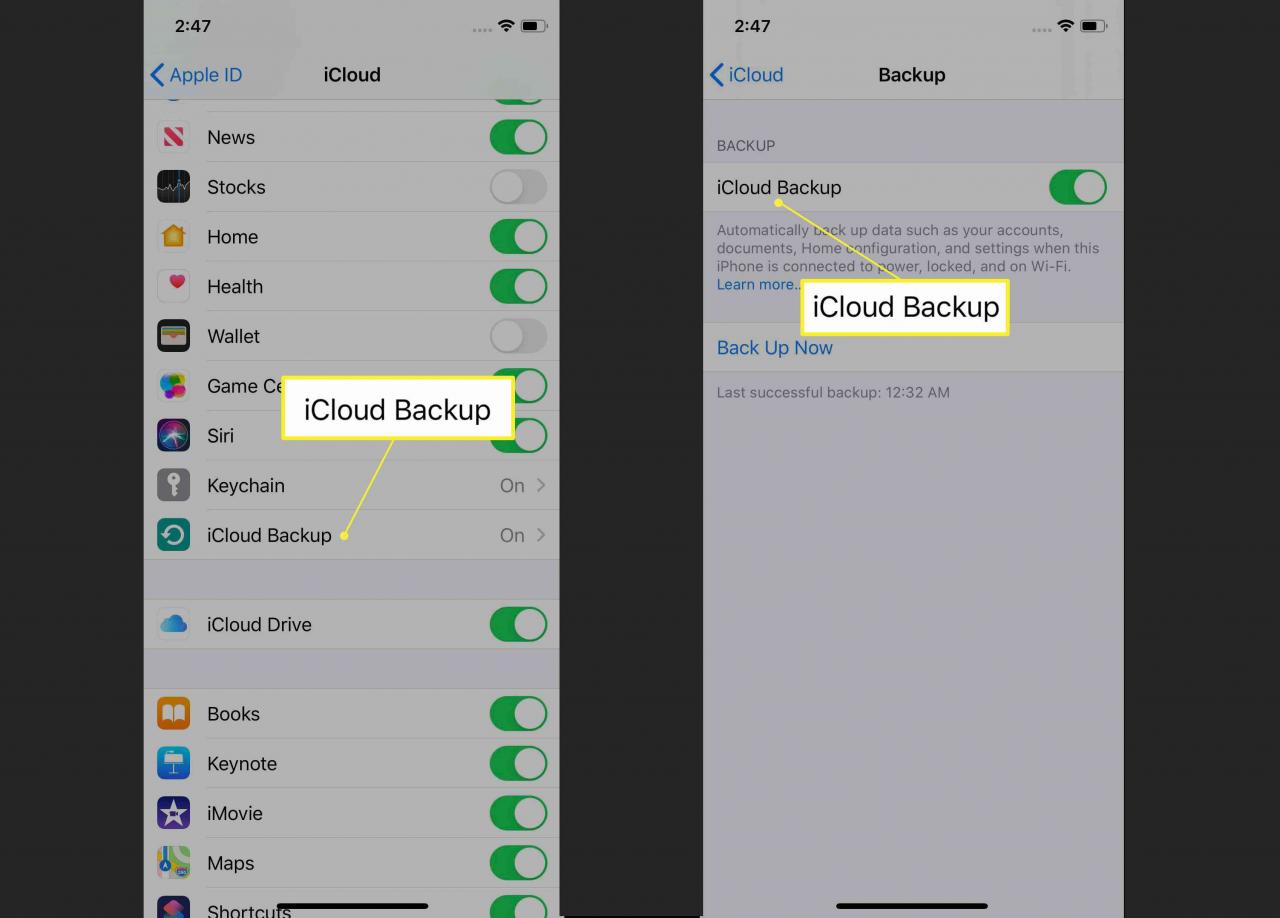
-
Du bist fertig. Ihr iPhone ist so eingestellt, dass es seine Daten automatisch in iCloud sichert, wenn es gesperrt, mit Wi-Fi verbunden und an die Stromversorgung angeschlossen ist.
Möchten Sie sofort sichern? Zapfhahn Jetzt sichern um eine manuelle iCloud-Sicherung auszuführen. Keine Sorge: Dies beeinträchtigt die automatische Sicherung nicht.
So sichern Sie das iPhone mit Programmen von Drittanbietern
Sie möchten den Finder oder iCloud nicht für Ihre iPhone-Backups ohne iTunes verwenden? Es gibt Programme von Drittanbietern, die Sie stattdessen verwenden können. Mit diesen kostenpflichtigen Programmen können Sie Ihr iPhone auf einem Mac oder PC sichern. Außerdem werden häufig zusätzliche Funktionen hinzugefügt, über die andere Sicherungsoptionen nicht verfügen, z. B. das Wiederherstellen gelöschter Dateien oder der Zugriff auf versteckte Dateien. Denken Sie daran, dass Sie sie nicht benötigen - der Finder und das iCloud-Backup sind eine gute Wahl (und bereits in Ihrem Mac enthalten).
Es gibt Dutzende von iPhone-Sicherungsprogrammen von Drittanbietern, und wir haben nicht alle überprüft, sodass wir keine Empfehlung für die Verwendung haben.

